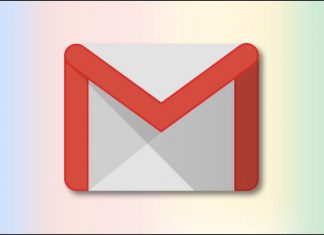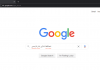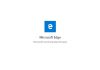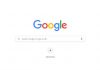اگر در نوار آدرس مرورگر خود عبارت about: blank را مشاهده نمایید، بدین معناست که شما در حال مشاهده یک صفحه خالی در مرورگر وب خود هستید. این بخشی از مرورگر های Google Chrome ، Mozilla Firefox ، Apple Safari ، Internet Explorer و سایر مرورگرها می باشد.
about:blank چیست و چگونه about:blank را در مرورگر خود حذف کنیم؟
بسیاری از افراد صفحه about:blank را به عنوان صفحه اصلی خود انتخاب می کنند. با این کار مطمئن می شوند که مرورگر وب آنها همیشه با یک صفحه سفید خالی باز می شود. اگر مرورگر وب شما همیشه با about: blank باز می شود و شما از این موضوع راضی نمی باشید، ما در این آموزش به شما نشان خواهیم داد که چگونه جلوی این اتفاق را بگیرید.
about:blank چیست؟
about:blank به عنوان یک صفحه خالی در مرورگر وب شما تعبیه شده است. بخش :about آدرس about:blank به مرورگر می گوید که صفحات وب داخلی را به شما نشان دهد. به عنوان مثال ، در مرورگر گوگل کروم، می توانید برای باز کردن صفحه تنظیمات ، عبارت about:settings را در نوار آدرس تایپ کنید و یا عبارت about:downloads را برای مشاهده لیست فایل های دانلود شده در گوگل کروم تایپ نمایید.
وقتی شما در نوار آدرس about:blank را تایپ می نمایید و Enter را فشار می دهید ، مرورگر وب شما یک صفحه خالی را بارگیری یا لود می کند که هیچ چیزی بر روی آن نیست. این صفحه از اینترنت نمی باشد و در مرورگر وب شما تعبیه شده است.
چرا about:blank مفید است؟
بسیاری از افراد صفحه about:blank را به عنوان صفحه اصلی خود استفاده می نمایند، که با هر بار باز کردن مرورگر، یک صفحه خالی به شما نشان داده می شود.
برای انجام این کار ، تنها کاری که باید انجام دهید این است که وارد تنظیمات (settings) مرورگر خود شوید و به آن بگویید به جای صفحه وب دیگر ، با صفحه about:blank باز شود.
همچنین زمانی که مرورگری را باز می نمایید و نمی دانند چه چیز را به شما نشان دهد، ممکن است صفحه خالی about:blank را نیز برای شما نمایش دهد.
about:blank ویروس است یا بدافزار؟
صفحه about:blank بدافزار یا هر چیز خطرناک دیگری نمی باشد. با این حال ، اگر نگران هستید که کامپیوتر شما بدافزار داشته باشد، ما به شما توصیه می کنیم آن را اسکن نمایید.
در ویندوز 10 می توانید با استفاده از آنتی ویروس Microsoft Defender ویندوز خود را اسکن نمایید.
روش غیر فعال کردن about:blank در مرورگر های کروم و فایرفاکس
شما نمی توانید صفحه about:blank را حذف نمایید چون این بخشی از مرورگر وب شما است و همیشه در آنجا باقی خواهد ماند. ولی اگر بخواهید ، می توانید آن را غیر فعال نمایید تا آن را دیگر مشاهده ننمایید.
در هر زمانی که مرورگر وب خود را باز می کنید و صفحه about:blank را مشاهده می کنید، شاید شما ترجیح دهید صفحه وب دیگری را به جای صفحه about:blank مشاهده نمایید، تنها کاری که باید انجام دهید این است که صفحه اصلی مرورگر وب خود را تغییر دهید.
روش غیر فعال کردن about:blank در مرورگر گوگل کروم
در مرورگر گوگل کروم Google Chrome، ابتدا وارد تنظیمات (Settings) شوید. سپس در صفحه ی تنظیمات (Settings) به بخش On startup که در پایین صفحه تنظیمات قرار دارد بروید و سپس گزینه ی Open the New Tab page را انتخاب کنید و سپس به جای عبارت about:blank می توانید آدرس سایت و یا صفحه ای را به طور دلخواه تایپ کنید تا با هر بار باز شدن مرورگر گوگل کروم شما، آدرس انتخابی شما باز شود.

روش غیر فعال کردن about:blank در مرورگر موزیلا فایرفاکس
در مرورگر موزیلا فایرفاکس Mozilla Firefox ، ابتدا بر روی منو (گزینه ی سه خطی در بالای صفحه سمت راست) کلیک کرده ، سپس گزینه ی Options را انتخاب نمایید، سپس گزینه ی Home را از منوی سمت چپ انتخاب نمایید.
سپس صفحه اصلی مورد نظر خود را برای new windows و new tabs انتخاب نمایید. همچنین اطمینان حاصل نمایید که about:blank یا Blank Page در این قسمت ها انتخاب نشده باشد.

روش غیر فعال کردن about:blank در مرورگر سافاری اپل
برای مرورگر سافاری اپل Apple Safari در Mac ، ابتدا بر روی مسیر Safari> Preferences> General بروید، سپس در بخش Homepage عبارت about:blank را حذف نمایید و صفحه اصلی مورد نظر خود را وارد کنید.

روش غیر فعال کردن about:blank در مرورگر Edge
برای غیر فعال نمودن صفحه about:blank در مرورگر ادج ابتدا به مسیر menu > Settings > On startup بروید و سپس گزینه Open a new tab را انتخاب نمایید و در فیلد نمایش داده شده عبارت about:blank را پاک نمایید و به جای آن آدرس سایت مورد نظر خود را قرار دهید تا با باز شدن هر دفعه ای مرورگر ادج، آدرس سایت وارد شده برای شما باز شود.

روش غیر فعال کردن about:blank در مرورگر اینترنت اکسپلورر
در مرورگر Internet Explorer ، می توانید این مورد را از پنجره Internet Options تغییر دهید.
ابتدا بر روی دکمه چرخ دنده شکل کلیک نمایید و گزینه ی Internet Options را انتخاب نمایید. سپس عبارت about:blank را از جعبه ی home page در بالای پنجره General حذف نمایید و سپس آدرس صفحه اصلی مورد نظر خود را وارد کنید.